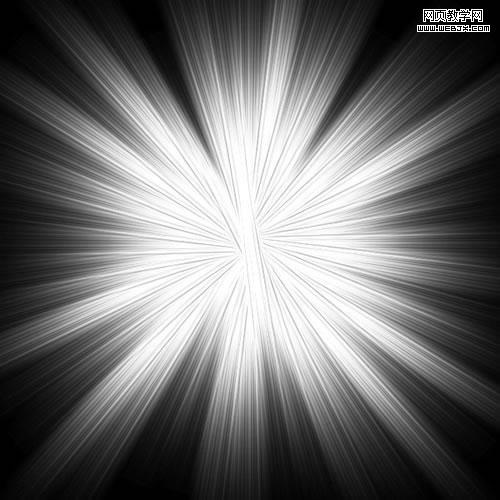时间:2014-07-03 15:46:53 来源:互联网 阅读次数:16777215
因为这个旋转补间的最上层是重合的,所以可以把最上层的元件删除。
Select/选择-->Select All/全选,或者直接快捷键Ctrl+A,把所有补间的元件都选起来。
Modify/修改-->Symbol/元件-->Break Apart/打散,或者使用快捷键Ctrl+Shift+B。
把蒲公英变成每一分支都可以单独移动的点阵图。
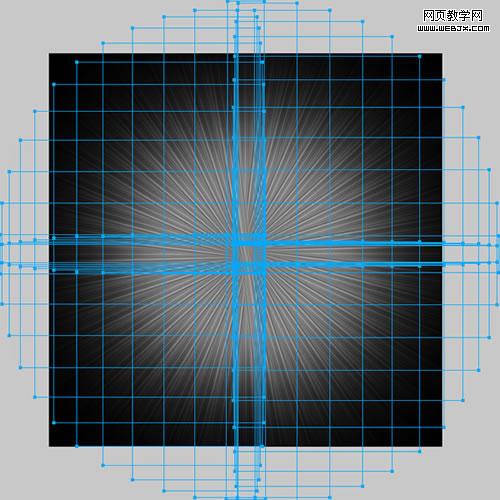
因为这朵蒲公英的形状太圆了,要做成所需要的爆炸样式还需要个别调整每个分支的位置。
这是个需要点耐心,凭感觉的活。
调整的宗旨是让发散的光束有参差不齐的层次。
总之沿着每个光束的方向向内或向外移动。注意光束的指向始终对准蒲公英的中心。
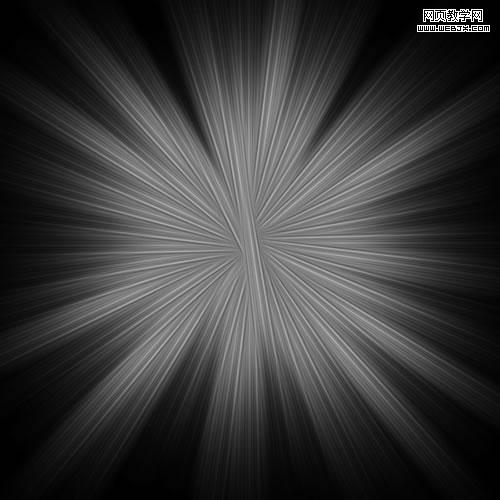
几分钟后,整个迸发的光球打底已经完成。
确定不需要再修改后,把分散在各层的点阵图再Ctrl+G/群组起来。
然后我们把这一组在层面板上点掉眼睛图示,将这层隐藏起来。
接下来开始为光球赋予五彩光环。
在画布上画出与画布同等大小的方形,
填充渐变方式为Cone锥形,点击色彩图示,调出填充渐变色面板。
在预设选项下,色彩选择Spectrum/光谱。
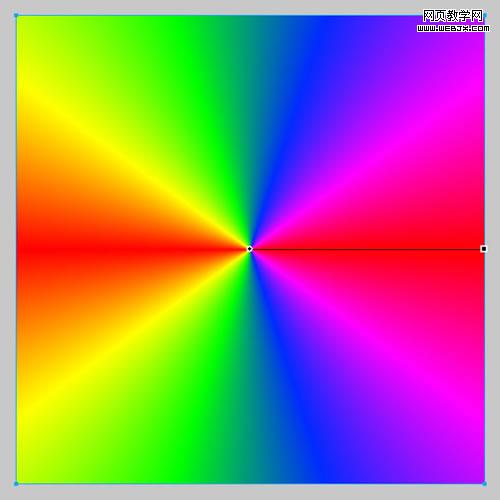
现在把光谱图的图层混合模式改成Multiply/正片叠底。
画布上现在看不到光谱的锥形图了。没关系,暂时也先把它隐藏。
回到先前做好的光球原型,Ctrl+Shift+D/原位克隆。
在克隆出来的这层,把图层混合模式改为Additive/添加。
光束开始变亮。